Основные виды.
36
Лекция №2
Изображения на технических чертежах.
Изображения предметов на чертежах должны выполняться по методу прямоугольного проецирования. Причем изображаемый предмет располагают между наблюдателем и плоскостью проекций.
Направление взгляда на предмет параллельно проецирующим лучам, т.е. перпендикулярно плоскости проекций Р, на которой получают изображение.
Шесть граней куба принимают за основные плоскости проекций, затем совмещаемые с плоскостью чертежа.
Рис.1
За основные плоскости проекций принимают шесть взаимно перпендикулярных плоскостей – граней пространственного куба, внутрь которого помещают предмет. Грани куба разворачивают до совмещения с фронтальной плоскостью проекций 1.
Согласно
ГОСТ 2. 305-63, изображения на фронтальной
плоскости проекций принимают на чертежах
в качестве
главного вида.
Предмет располагают относительно
фронтальной плоскости так, чтобы
изображение на ней давало наиболее
полное представление о форме и размерах
предмета.
305-63, изображения на фронтальной
плоскости проекций принимают на чертежах
в качестве
главного вида.
Предмет располагают относительно
фронтальной плоскости так, чтобы
изображение на ней давало наиболее
полное представление о форме и размерах
предмета.
В зависимости от содержания изображения разделяют на виды, разрезы и сечения.
Виды.
Вид – изображение обращенной к наблюдателю видимой части поверхности предмета.
Видимые элементы детали показывают сплошной основной линией. Для уточнения формы детали допускается наносить контуры невидимых элементов с помощью штриховых линий
Виды. Получаемые на основных плоскостях проекций являются основными и имеют следующие названия: 1 – вид спереди (или главный вид), 2 – вид сверху; 3 – вид слева; 4 – вид справа; 5 – вид снизу;6 – вид сзади
Основные виды не обозначают
Количество
основных видов на чертеже определяется
формой детали, при этом предпочтение
отдается комбинации из трех видов:
спереди, сверху и слева.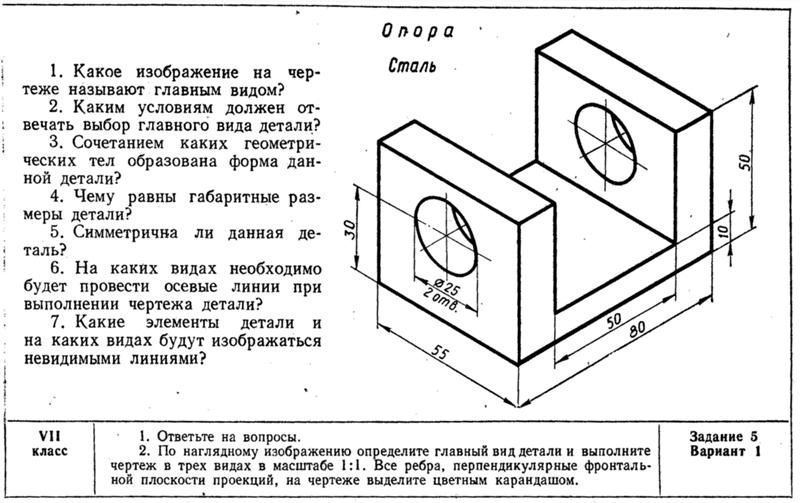
Если какой либо вид расположен вне проекционной связи с главным изображением вида или разреза, в этом случае указывают стрелкой направление проецирования. Обозначают прописной буквой кириллицы и той же буквой обозначают построенный вид.
Если какая-либо часть предмета не может быть построена ни на одном из основных видов без искажения формы и размеров. То применяют дополнительные виды, получаемые на плоскости не параллельных основным плоскостям проекций. Их применяют, когда изображение на основных плоскостях получается искаженным.
Дополнительный вид так же отмечают стрелкой и надписью. Допускается повертывать дополнительный вид, при этом к надписи добавляется знак повернуто.
Изображение
ограниченного места поверхности предмета
называют местным
видом. Местные
виды применяют, когда достаточно
уточнения конструкции отдельных
элементов детали.
Местные
виды применяют, когда достаточно
уточнения конструкции отдельных
элементов детали.
Рис. Пространственная картина получения местного вида | Пример использования местного вида на чертеже | ||||
1 | В проекционной связи | Местные виды не обозначают, если они расположены в проекционной связи с основным изображением | |||
2 | Вне проекционной связи | Местные виды, расположенные вне проекционной связи (на любом свободном месте чертежа), обозначаю | |||
Выносной
элементпредставляет собой отдельное
увеличенное изображение какой-либо
части предмета, требующей дополнительных
пояснений (формы, размеров).
При применении выносного элемента соответствующее место на основном изображении выделяют сплошной тонкой линией в виде окружности (рис. а) или овала (рис. б) и сопровождают обозначением на полке линии-выноски. Для обозначения выносного элемента применяют прописные буквы русского алфавита. Допускается обозначать выносной элемент сочетанием прописной буквы с арабской цифрой (рис.).
Рис. Выделение основного элемента на основном изображении |
Рис. Пример выполнения выносных элементов
Выносной
элемент располагают по возможности
ближе к основному изображению и
ограничивают волнистой линией. Над
изображением выносного элемента
указывают выбранное обозначение и
масштаб, в котором он выполнен
Над
изображением выносного элемента
указывают выбранное обозначение и
масштаб, в котором он выполнен
Выносной элемент может содержать подробности, не указанные на соответствующем изображении, и может отличаться от него по содержанию: основное изображение – вид, выносной элемент – разрез, и наоборот.
Разрезы.
Разрезы применяют на чертеже для выявления внутреннего устройства детали.
Разрез – изображение предмета, мысленно рассеченного одной или несколькими плоскостями.
На разрезе показывают то, что получается в секущей плоскости и что расположено за ней.
Разрезы могут быть:
Горизонтальные –секущая плоскость горизонтальна
аб
Горизонтальный
разрез располагают, как правило, на
месте вида сверху, но он может быть и
вынесен в любое свободное место чертежа.
Вертикальные – секущая плоскость вертикальна.
Вертикальный разрез называют фронтальным. Если секущая плоскость параллельна фронтальной плоскости проекции, и профильным, если секущая плоскость параллельна профильной плоскости проекций.
Фронтальный разрез: а) пространственная картина; б) плоское изображение | Профильный разрез: а) пространственная картина; б) плоское изображение | |
В зависимости от числа секущих плоскостей разрезы разделяют на простые – при одной секущей плоскости, и сложные – при двух и более секущих плоскостях.
Образование простого разреза
аб
Рис: Получение разреза: а) пространственная картина; б) плоское изображение
Фигура
сечения, входящая в разрез, выделяется штриховкой,
условно характеризующей материал
детали.
Порядок формирования разреза показан на рис., где изображена деталь, внутреннее устройство которой требует построения на чертеже ее разреза.
1 | Выбор секущей плоскости | Секущая плоскость А должна быть параллельна плоскости проекций Р, на которой получают интересующее нас изображение | |
2 | Введение секущей плоскости | Секущую плоскость вводят в том месте детали, где формы внутренних элементов выявляются наиболее оптимально (по оси отверстия и вдоль пазов) | |
3 | Удаление части детали | Часть детали, которая расположена между наблюдателем и секущей плоскостью А, мысленно удаляют | |
4 | Формирование изображения | Изображение
формируют на плоскости проекций в
соответствии с правилами прямоугольного
проецирования. |
Разрезы на чертеже могут обозначаться или нет в зависимости от типа разреза и расположения его на поле чертежа.
Не обозначают разрез, если секущая плоскость совпадает с осью симметрии предмета и параллельна одной из основный плоскостей проекций.
Схема обозначения разрезов и графические элементы обозначения приведены на рис.
| ||||||||||||
Рис: Схема обозначения разрезов |
Сложные разрезы
Сложный разрез называют ступенчатым, если секущие плоскости параллельны, и ломанным, если секущие плоскости пересекаются под углом, больше 90 градусов.
Образование ступенчатого разреза
Как
правило, секущие плоскости выбирают
параллельными какой-либо из основных
плоскостей проекций. В этом случае
ступенчатый разрез допускается
располагать на месте соответствующего
вида. Например, на рис. показан фронтальный
ступенчатый разрез, выполненный на
месте главного вида. При построении
изображения секущие плоскости условно
совмещают в одну, ступенчатый разрез
строят по аналогии с простым, при этом
линию совмещения плоскостей не показывают.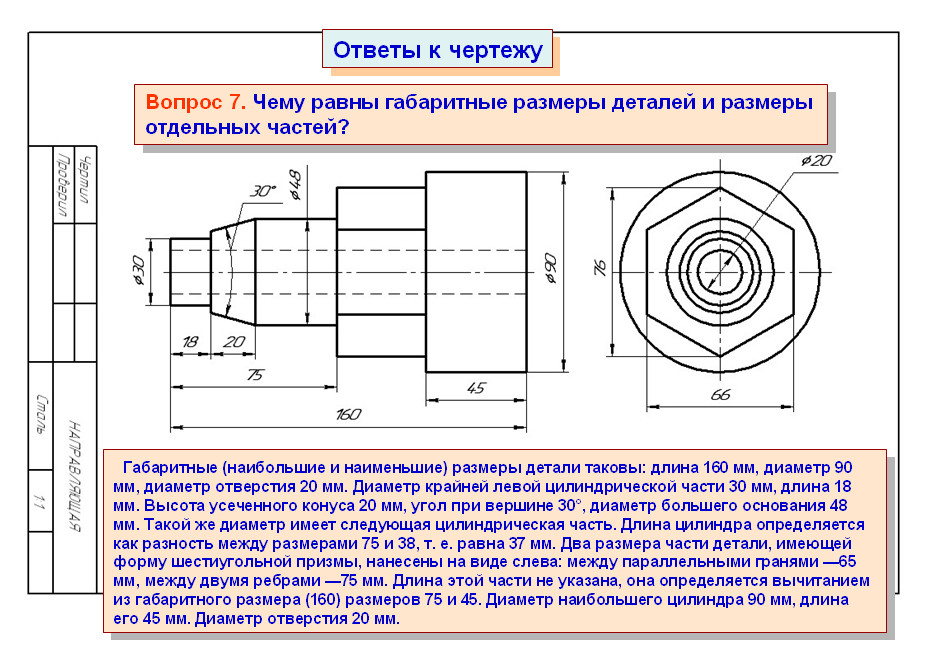
Разрез дополняют обозначением
Ступенчатые разрезы всегда обозначают. Правила обозначения показаны на рис.
Для ступенчатых разрезов сохраняется общая графическая схема обозначения разрезов, только разомкнутая линия имеет перегибы в местах перехода плоскостей.
Образование ломанного разреза
Как правило, одну из секущих плоскостей располагают параллельно, какой-нибудь из основных плоскостей проекций. При построении изображения наклоненную плоскость совмещают (поворачивают) до плоскости, параллельной плоскости проекций. Далее ломаный разрез строят по аналогии с простым, но при этом линию пересечения секущих плоскостей на разрезе не показывают. Допускается располагать ломаный разрез на месте соответствующего вида, т.е. на плоскости проекций, которой параллельна одна из секущих плоскостей.
Секущие
плоскости следует ввести так, чтобы
наиболее полно выявить внутреннее
устройство детали.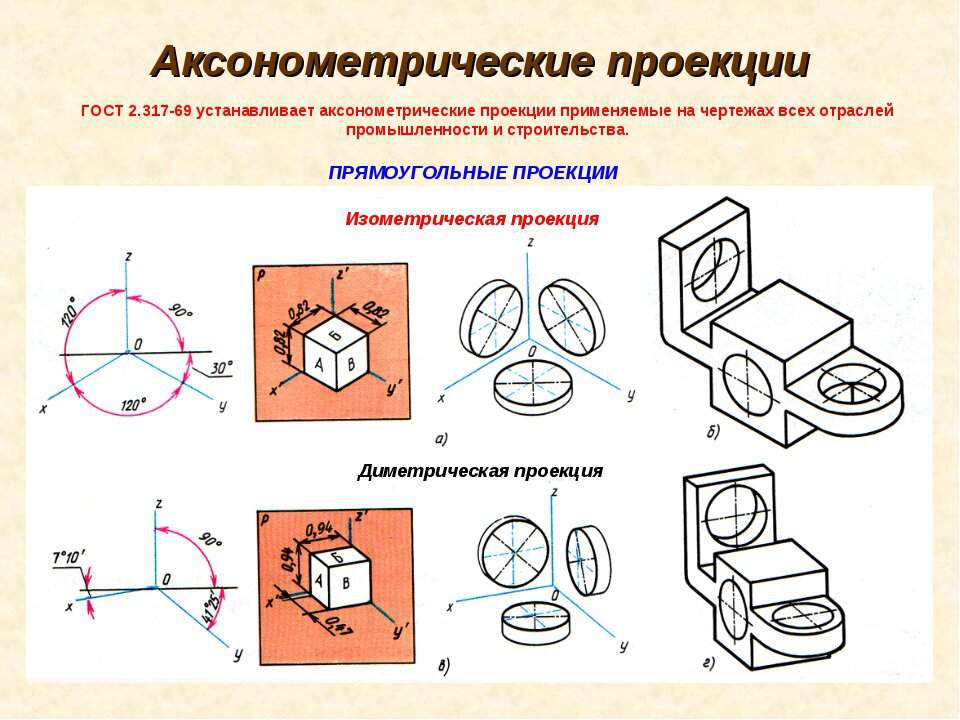
Порядок формирования ломаного разреза
1 | Выбор секущих плоскостей | Одна из секущих плоскостей A (параллельная фронтальной плоскости проекций) выявит форму паза и цилиндрического отверстия; другая A’ (пересекающая первую) – еще два отверстия, имеюшиеся на детали | |
2 | Выполнение контура разреза | При выполнении разреза наклоненную плоскость с расположенными в ней элементами условно совмещают с другой плоскостью поворотом. Контур разреза строят в соответствии с общими правилами выполнения разрезов | |
3 | Штриховка | Штриховку
выполняют в соответствии с общими
требованиями. | |
4 | Конечный чертеж | Полученный чертеж дополняют обозначением. Дополнительные построения, связанные с совмещением плоскостей, не показывают |
Правила обозначения ломаных разрезов показаны на рис.
| ||||
Рис. |
Соединение части вида с частью разреза
Изображения, называемые соединением части вида с частью разреза, получают проецированием на плоскость детали, частично рассеченной секущей плоскостью (рис. а). Такой прием позволяет рационально соединить на одном изображении часть необходимого вида и часть соответствующего разреза. Вид и разрез могут разделяться штрихпунктирной линией при симметричных фигурах вида и разреза (рис. б). Такие изображения называют еще “Соединение половины вида с половиной разреза”.
б |
Соединение частей вида и разреза: а) пространственная картина; б) плоское изображение
Допускается разделение вида и разреза осевой линией при разрезании части предмета, представляющее собой тело вращения
При несимметричных фигурах вида и разреза, их разделяют сплошной тонкой волнистой линией
Правила
обозначения изображения “Соединение части вида
с частью разреза” в общем случае
соответствуют правилам обозначения
простых разрезов. На рис. а обозначение
изображения не требуется, т.к. секущая
плоскость проходит через ось симметрии.
Изображение на рис.б следует обозначить,
т.к. секущая плоскость не является
плоскостью симметрии детали.
На рис. а обозначение
изображения не требуется, т.к. секущая
плоскость проходит через ось симметрии.
Изображение на рис.б следует обозначить,
т.к. секущая плоскость не является
плоскостью симметрии детали.
аб |
Примеры выполнения изображения “Соединение половины вида с половиной разреза” |
Местные разрезы
Разрез, служащий для выяснения устройства детали лишь в отдельно ограниченном месте, называют местным.
аб | аб |
Местный разрез: а) пространственная картина; б) плоское изображение | Ограничение местного разреза на чертеже: а) волнистой линией; б) линией с изломом |
Местный
разрез ограничивают на виде или волнистой
линией, или линией с изломами. Эти линии
не должны совпадать с какими-либо другими
линиями.
При выполнении местных разрезов на виде их не обозначают.
Методические указания. Построение третьего вида детали по двум заданным базируется на принципах начертательной геометрии, поэтому выполнение чертежей по теме №2 может быть успешным
Поделись с друзьями:
Виды деталей
Построение третьего вида детали по двум заданным базируется на принципах начертательной геометрии, поэтому выполнение чертежей по теме №2 может быть успешным лишь при наличии соответствующих знаний. Изображение тел, имеющих три измерения, на плоскости, имеющей два измерения, требует умения хорошо представлять форму этих тел и знания основных положений проецирования точек, прямых и плоскостей на плоскости проекций.
Согласно ГОСТ 2.305-68 изображения предметов должны выполняться по методу прямоугольного проецирования. При этом предмет располагается методу наблюдателем и соответствующей плоскостью проекций.
Изображения на чертеже в зависимости от их содержания делятся на виды, разрезы, сечения.
Количество изображений должно быть наименьшим, но обеспечивающим полное представление о предмете.
Видом называется изображение обращенной к наблюдателю видимой части поверхности предмета. С целью уменьшения количества изображений допускается на видах показывать невидимые части поверхности предмета при помощи штриховых линий.
Рисунок 7.2
На рисунке 7.2, а дано наглядное изображение детали «угольник», а на рисунке 7.2, в дан ее чертеж, на котором представлены три вида – главный, вид сверху и вид слева.
После проецирования на три взаимно перпендикулярные плоскости проекций – фронтальную, горизонтальную и профильную – две последние путем вращения вокруг соответствующих осей совмещаются с фронтальной плоскостью проекций (рисунок. 7.2, б). После такого совмещения все три вида угольника расположатся в плоскости чертежа (рисунок 7.2, в). Проекции каждой точки будут располагаться на перпендикулярах к осям Х и Z (например, проекции a, a’, a” точки А).
Обычно выполнение чертежа начинают с построения осей симметрии видов. Расстояние между видами выбирают исходя из условий расположения видов на поле чертежа, нанесения размеров и т.д. Строят главный вид и вид сверху. Их используют для вычерчивания третьего вида – вида слева. Этот вид можно вычертить по правилам построения третьих проекций точек, для которых две другие проекции заданы.
Расстояние между видами выбирают исходя из условий расположения видов на поле чертежа, нанесения размеров и т.д. Строят главный вид и вид сверху. Их используют для вычерчивания третьего вида – вида слева. Этот вид можно вычертить по правилам построения третьих проекций точек, для которых две другие проекции заданы.
При построении третьего вида в данной теме, как и в последующих можно не наносить оси проекций, а воспользоваться «безосной» системой проецирования.
Каждую деталь, как бы сложна она ни была, всегда можно расчленить на ряд простых геометрических тел: призму, пирамиду, цилиндр, конус и т.п. Проецирование детали сводится к проецированию этих геометрических тел, что подробно изучается в курсе начертательной геометрии.
Разрезы и сечения
Многие машиностроительные детали имеют различные отверстия, выемки, проточки и т.п., которые не полностью выявляются на видах. Если невидимый внутренний контур показывать штриховыми линиями, то в случаях сложных внутренних форм детали чертеж получится неясным и неудобным для чтения. В задании внутренняя конструкция деталей поясняется с помощью штриховых линий невидимого контура. При выполнении разрезов эти линии должны быть исключены.
В задании внутренняя конструкция деталей поясняется с помощью штриховых линий невидимого контура. При выполнении разрезов эти линии должны быть исключены.
Для выявления внутреннего контура детали пользуются разрезами и сечениями. При выполнении разреза или сечения деталь рассекают мнимой плоскостью и удаляют часть, находящуюся между наблюдателем и секущей плоскостью. Плоская фигура, получившаяся при этом, называется сечением. Оно выделяется штриховкой. Если показывать не только сечение, но и видимые поверхности, расположенные за ним, то получится разрез.
Итак, на разрезе показывается то, что получается в секущей плоскости и что расположено за ней.
В зависимости от положения секущей плоскости относительно горизонтальной плоскости проекций разрезы разделяются на горизонтальные (рисунок 7.3), вертикальные (рисунок 7.4) и наклонные.
В зависимости от числа секущих плоскостей разрезы разделяются на простые, полученные одной секущей плоскостью (рисунки 7.3 – 7.5) и сложные – полученные двумя или более секущими плоскостями (рисунок 7.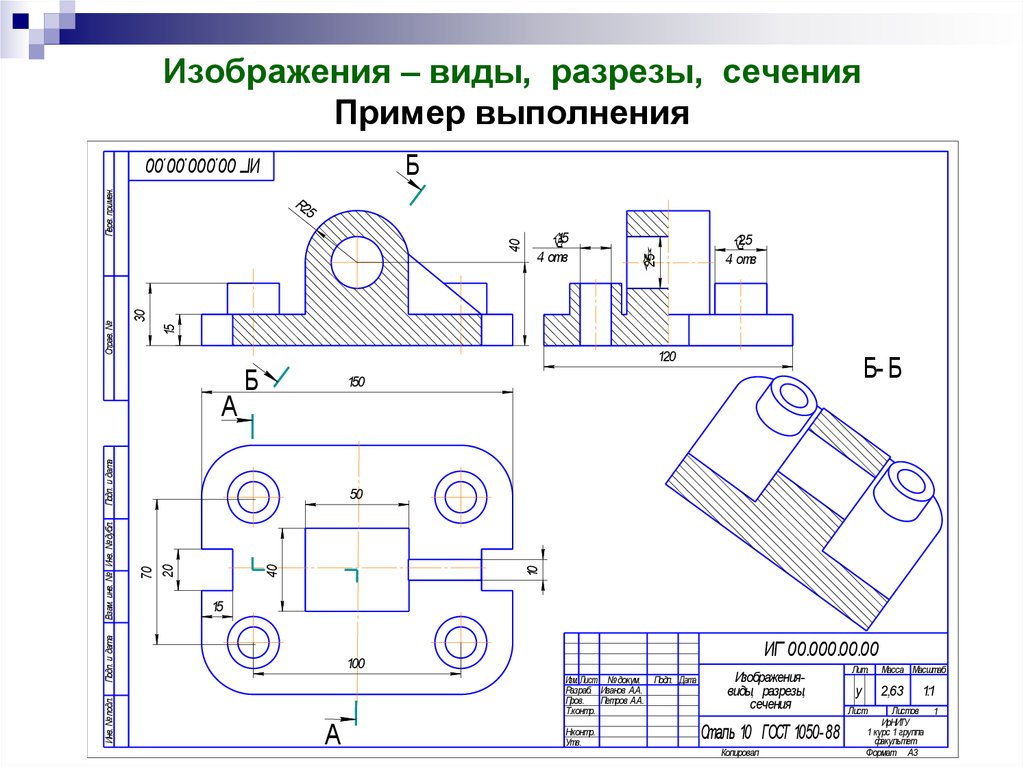 6 и 7.7).
6 и 7.7).
Сложные разрезы называются ступенчатыми, если секущие плоскости параллельны (например, ступенчатый вертикальный разрез А-А на рисунке 7.6) и ломаным, если секущие плоскости пересекаются (например, разрез А-А на рисунке 7.7).
Положение секущих плоскостей на чертеже обозначают линией сечения, на начальном и конечном штрихах которой ставят стрелки, указывающие направление взгляда (рисунки 7.5 –7.7). Начальный и конечный штрихи не должны пересекать контур соответствующего вида. При сложном разрезе штрихи проводят так же у перегибов линии сечения. У начала и конца линии сечения ставят одна и ту же прописную букву русского алфавита. Разрез и сечение отмечают надписью по типу А-А (всегда только двумя буквами через тире).
Рисунок 7.3 Рисунок 7.4 Рисунок 7.5
Рисунок 7.6 Рисунок 7.7
В случае, когда секущая плоскость совпадает с плоскостью симметрии предмета в целом, и соответствующие изображения расположены на одном и том же листе в непосредственной проекционной связи и не разделены какими-либо другими изображениями, положение секущей плоскости и сам разрез надписями не сопровождаются (например, рисунок 7. 3 и 7.4).
3 и 7.4).
При сложных ломаных разрезах секущие плоскости совмещают в одну плоскость. Если совмещенные плоскости параллельны одной из основных плоскостей проекций, то ломаный разрез можно изобразить вместо соответствующего вида (рисунок 7.7).
Разрез, служащий для выяснения устройства предмета лишь в отдельном, узко ограниченном месте, называют местным. Местный разрез выделяют на виде сплошной волнистой линией. Эта линия не должна совпадать с какими-либо линиями изображения (рисунок 7.4).
Допускается соединять часть вида и часть соответствующего разреза, разделяя их сплошной волнистой линией. Если при этом соединяются половина вида и половина разреза, каждый из которых является симметричной фигурой, то разделяющей линией служит ось симметрии – штрих пунктирная тонкая (рисунок 7.4).
Если секущая плоскость проходит по ребру жесткости, спице или тонкой стенке, такой элемент изображают не заштрихованным и отделяют от остальной части детали линией видимого контура (рисунок 7.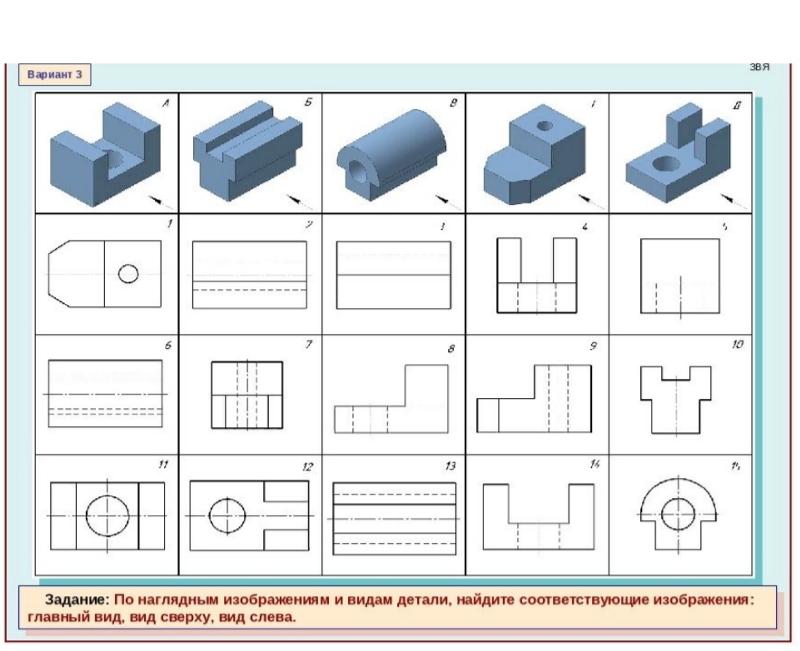 4).
4).
Линии штриховки на разрезах и сечениях выполняют под углом 45° к горизонтали, осевым линиям или линиям контура.
В практике конструирования нередко возникает необходимость построения натурального вида наклонного сечения детали проецирующей плоскостью. На рисунке 7.8 дано построение натурального вида сечения детали, состоящей из призмы и цилиндра, фронтально-проецирующей плоскостью Р. Фронтальная проекция сечения совпадает со следом секущей плоскости Р и выражается прямой 1”-5”. Для определения горизонтальной проекции, а затем и натурального вида сечения отмечаются все точки пересечения секущей плоскости А с контурами элементарных геометрических тел, составляющих данную деталь (1, 2, 3, 4, 5).
Рисунок 7.8
Сначала определяют горизонтальную проекцию сечения. Плоскость рассекает призматическое основание по прямоугольнику 1’-1’-2’-2’, прямая 2’-2’ прерывается в точках 3’-3’, которые являются начальными точками эллипса. На горизонтальную плоскость контур сечения цилиндра – эллипса проецируют в виде неполной окружности 3’-4’-6’-5’-6’-4’-3’.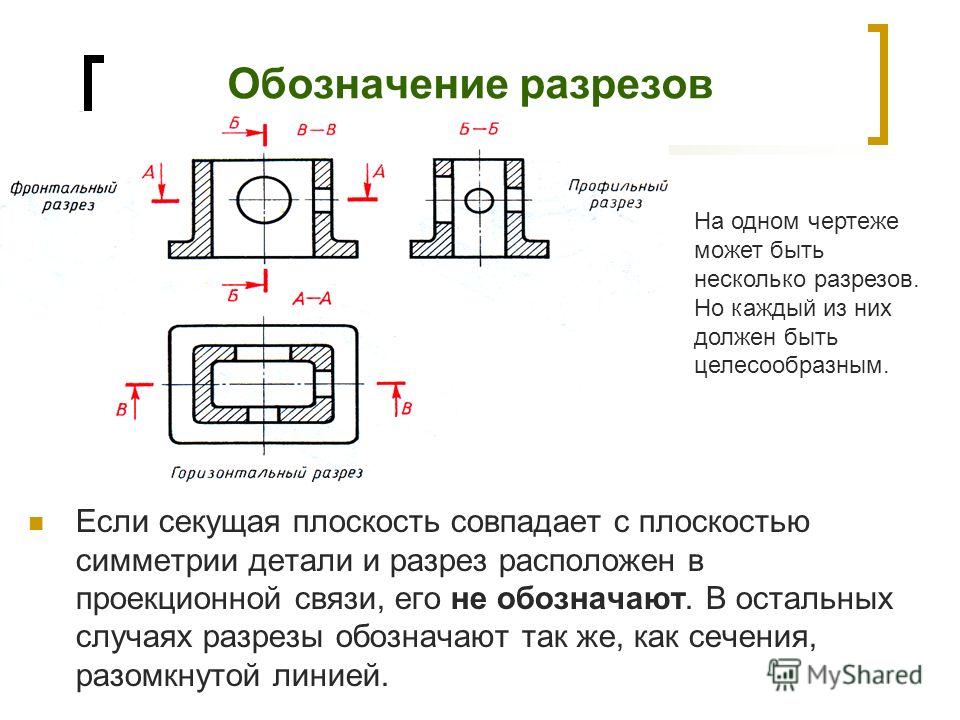 Горизонтальная проекция всего сечения очерчена контуром 1’-2’-3’-4’-6’-5’-6’-4’-3’-2’-1’. Горизонтальная проекция представляет собой искаженный вид сечения, но поперечные размеры (направленные вдоль горизонтальной плоскости) 1’-1’, 2’-2’, и т.д. проецируются в натуральную величину.
Горизонтальная проекция всего сечения очерчена контуром 1’-2’-3’-4’-6’-5’-6’-4’-3’-2’-1’. Горизонтальная проекция представляет собой искаженный вид сечения, но поперечные размеры (направленные вдоль горизонтальной плоскости) 1’-1’, 2’-2’, и т.д. проецируются в натуральную величину.
Наклонное сечение детали, приведенное на рисунке 7.8, представляет собой симметричную фигуру, поэтому натуральную величину сечения начинают строить с оси симметрии 5-5, которая направлена параллельно следу плоскости Р. Так как оси проекций не указаны, проводят ось симметрии на свободном поле чертежа и от нее отмеряют отмеченные точки сечения. Из точек 1”, 2”, 3”, 4” и 5” перпендикулярно фронтальному следу плоскости Р проводят линии связи, на которых по обеим сторонам от оси симметрии откладывают натуральные расстояния от оси до точек 1, 2, 3 и 4, отмеченные на горизонтальной проекции. Например, точка 1 расположена на расстоянии a от оси симметрии горизонтальной проекции; это же расстояние отмечают на натуральном виде сечения также от оси симметрии. Таким образом, на сечении все размеры вдоль оси симметрии отмечают в натуральную величину линиями связи, а все размеры поперек оси переносят в натуральную величину с горизонтальной проекции сечения.
Таким образом, на сечении все размеры вдоль оси симметрии отмечают в натуральную величину линиями связи, а все размеры поперек оси переносят в натуральную величину с горизонтальной проекции сечения.
Если наклонное сечение представляет собой несимметричную фигуру, то базой для построения сечения может быть любая прямая, лежащая в плоскости сечения и проведенная параллельно следу секущей плоскости Р.
Приведенные на рисунке 7.8 построения не являются обязательными: их следует выполнять только в том случае, если изображение натурального вида сечения вызывает у студента затруднения. Возможно изобразить непосредственно сечение и без обозначения точек, проведения линий связи и т.д. При недостатке места на чертеже сечение можно смещать от положения, определенного проекционной связью.
Часть размеров в задании (на рисунке 7.1) из-за отсутствия третьего вида и разрезов размещена недостаточно целесообразно, например, указаны размеры между невидимыми линиями. При выполнении работы расположение размеров надо не копировать с задания, а нанести их на всех трех видах и разрезах, руководствуясь положениями ГОСТ 2. 307-68.
307-68.
Понравилась статья? Добавь ее в закладку (CTRL+D) и не забудь поделиться с друзьями:
Отображение слоев с обтравочными масками в Photoshop
Руководство пользователя Отмена
Поиск
Последнее обновление: 16 ноября 2022 г., 04:56:57 по Гринвичу
- Руководство пользователя Photoshop
- Знакомство с Photoshop
- Мечтай. Сделай это.
- Что нового в Photoshop
- Отредактируйте свою первую фотографию
- Создание документов
- Фотошоп | Общие вопросы
- Системные требования Photoshop
- Перенос предустановок, действий и настроек
- Знакомство с Photoshop
- Photoshop и другие продукты и услуги Adobe
- Работа с иллюстрациями Illustrator в Photoshop
- Работа с файлами Photoshop в InDesign
- Материалы Substance 3D для Photoshop
- Photoshop и Adobe Stock
- Используйте встроенное расширение Capture в Photoshop
- Библиотеки Creative Cloud
- Библиотеки Creative Cloud в Photoshop
- Используйте сенсорную панель с Photoshop
- Сетка и направляющие
- Создание действий
- Отмена и история
- Photoshop на iPad
- Photoshop на iPad | Общие вопросы
- Знакомство с рабочим пространством
- Системные требования | Фотошоп на iPad
- Создание, открытие и экспорт документов
- Добавить фото
- Работа со слоями
- Рисовать и раскрашивать кистями
- Сделайте выделение и добавьте маски
- Ретушь ваших композитов
- Работа с корректирующими слоями
- Отрегулируйте тональность композиции с помощью Кривых
- Применение операций преобразования
- Обрезка и поворот композитов
- Поворот, панорамирование, масштабирование и сброс холста
- Работа с текстовыми слоями
- Работа с Photoshop и Lightroom
- Получить отсутствующие шрифты в Photoshop на iPad
- Японский текст в Photoshop на iPad
- Управление настройками приложения
- Сенсорные клавиши и жесты
- Сочетания клавиш
- Измените размер изображения
- Прямая трансляция во время создания в Photoshop на iPad
- Исправление недостатков с помощью Восстанавливающей кисти
- Создание кистей в Capture и использование их в Photoshop
- Работа с файлами Camera Raw
- Создание смарт-объектов и работа с ними
- Отрегулируйте экспозицию ваших изображений с помощью Dodge and Burn
- Photoshop в Интернете, бета-версия
- Общие вопросы | Photoshop в Интернете, бета-версия
- Введение в рабочее пространство
- Системные требования | Photoshop в Интернете, бета-версия
- Сочетания клавиш | Photoshop в Интернете, бета-версия
- Поддерживаемые типы файлов | Photoshop в Интернете, бета-версия
- Открытие и работа с облачными документами
- Применение ограниченных правок к вашим облачным документам
- Сотрудничать с заинтересованными сторонами
- Облачные документы
- Облачные документы Photoshop | Общие вопросы
- Облачные документы Photoshop | Вопросы по рабочему процессу
- Управление и работа с облачными документами в Photoshop
- Обновление облачного хранилища для Photoshop
- Невозможно создать или сохранить облачный документ
- Устранение ошибок облачного документа Photoshop
- Сбор журналов синхронизации облачных документов
- Делитесь доступом и редактируйте свои облачные документы
- Делитесь файлами и комментируйте в приложении
- Рабочее пространство
- Основы рабочего пространства
- Настройки
- Учитесь быстрее с помощью панели Photoshop Discover
- Создание документов
- Разместить файлы
- Сочетания клавиш по умолчанию
- Настройка сочетаний клавиш
- Инструментальные галереи
- Параметры производительности
- Использовать инструменты
- Предустановки
- Сетка и направляющие
- Сенсорные жесты
- Используйте сенсорную панель с Photoshop
- Сенсорные возможности и настраиваемые рабочие области
- Превью технологий
- Метаданные и примечания
- Сенсорные возможности и настраиваемые рабочие пространства
- Поместите изображения Photoshop в другие приложения
- Правители
- Показать или скрыть непечатаемые дополнения
- Укажите столбцы для изображения
- Отмена и история
- Панели и меню
- Позиционные элементы с привязкой
- Положение с помощью инструмента «Линейка»
- Веб-дизайн, экранный дизайн и дизайн приложений
- Photoshop для дизайна
- Артборды
- Предварительный просмотр устройства
- Копировать CSS из слоев
- Разделение веб-страниц
- Опции HTML для фрагментов
- Изменить расположение фрагментов
- Работа с веб-графикой
- Создание фотогалерей в Интернете
- Основы изображения и цвета
- Как изменить размер изображения
- Работа с растровыми и векторными изображениями
- Размер и разрешение изображения
- Получение изображений с камер и сканеров
- Создание, открытие и импорт изображений
- Просмотр изображений
- Недопустимая ошибка маркера JPEG | Открытие изображений
- Просмотр нескольких изображений
- Настройка палитр цветов и образцов
- Изображения с высоким динамическим диапазоном
- Сопоставьте цвета на изображении
- Преобразование между цветовыми режимами
- Цветовые режимы
- Стереть части изображения
- Режимы наложения
- Выберите цвет
- Настройка индексированных таблиц цветов
- Информация об изображении
- Фильтры искажения недоступны
- О цвете
- Настройка цвета и монохрома с использованием каналов
- Выбор цветов на панелях «Цвет» и «Образцы»
- Образец
- Цветовой режим или режим изображения
- Цветной оттенок
- Добавить условное изменение режима к действию
- Добавить образцы из HTML CSS и SVG
- Битовая глубина и настройки
- Слои
- Основы слоев
- Неразрушающий монтаж
- Создание и управление слоями и группами
- Выбрать, сгруппировать и связать слои
- Поместите изображения в рамки
- Непрозрачность слоя и смешивание
- Слои маски
- Применение смарт-фильтров
- Композиции слоев
- Переместить, сложить и заблокировать слои
- Слои маски с векторными масками
- Управление слоями и группами
- Эффекты слоя и стили
- Редактировать маски слоя
- Извлечение активов
- Показать слои с обтравочными масками
- Создание ресурсов изображения из слоев
- Работа со смарт-объектами
- Режимы наложения
- Объединение нескольких изображений в групповой портрет
- Объединение изображений с помощью Auto-Blend Layers
- Выравнивание и распределение слоев
- Копировать CSS из слоев
- Загрузить выделение из границ слоя или маски слоя
- Knockout для отображения содержимого других слоев
- Подборки
- Начало работы с подборками
- Сделайте выбор в композите
- Рабочая область выбора и маски
- Выберите с помощью инструментов выделения
- Выберите с помощью инструментов лассо
- Настройка выбора пикселей
- Перемещение, копирование и удаление выбранных пикселей
- Создать временную быструю маску
- Выбор цветового диапазона изображения
- Преобразование между путями и границами выделения
- Основы канала
- Сохранить выделение и маски альфа-канала
- Выберите области изображения в фокусе
- Дублировать, разделять и объединять каналы
- Вычисления каналов
- Начало работы с подборками
- Настройки изображения
- Замена цветов объекта
- Деформация перспективы
- Уменьшить размытие изображения при дрожании камеры
- Примеры лечебных кистей
- Экспорт таблиц поиска цветов
- Настройка резкости и размытия изображения
- Понимание настроек цвета
- Применение регулировки яркости/контрастности
- Настройка деталей теней и светлых участков
- Регулировка уровней
- Настройка оттенка и насыщенности
- Настройка вибрации
- Настройка насыщенности цвета в областях изображения
- Быстрая настройка тона
- Применение специальных цветовых эффектов к изображениям
- Улучшите изображение с помощью регулировки цветового баланса
- Изображения с высоким динамическим диапазоном
- Просмотр гистограмм и значений пикселей
- Сопоставьте цвета на изображении
- Обрезка и выравнивание фотографий
- Преобразование цветного изображения в черно-белое
- Корректирующие слои и слои-заливки
- Настройка кривых
- Режимы наложения
- Целевые изображения для прессы
- Настройка цвета и тона с помощью пипеток «Уровни» и «Кривые»
- Настройка экспозиции и тонирования HDR
- Осветлить или затемнить области изображения
- Выборочная настройка цвета
- Adobe Camera Raw
- Системные требования Camera Raw
- Что нового в Camera Raw
- Введение в Camera Raw
- Создание панорам
- Поддерживаемые объективы
- Эффекты виньетирования, зернистости и удаления дымки в Camera Raw
- Сочетания клавиш по умолчанию
- Автоматическая коррекция перспективы в Camera Raw
- Радиальный фильтр в Camera Raw
- Управление настройками Camera Raw
- Открытие, обработка и сохранение изображений в Camera Raw
- Исправление изображений с помощью инструмента Enhanced Spot Removal Tool в Camera Raw
- Поворот, обрезка и настройка изображений
- Настройка цветопередачи в Camera Raw
- Версии процесса в Camera Raw
- Внесение локальных корректировок в Camera Raw
- Исправление и восстановление изображений
- Удаление объектов с фотографий с помощью Content-Aware Fill
- Content-Aware Patch and Move
- Ретушь и ремонт фотографий
- Исправить искажение изображения и шум
- Основные действия по устранению неполадок для решения большинства проблем
- Улучшение и преобразование изображения
- Замена неба на изображениях
- Преобразование объектов
- Настройка кадрирования, поворота и размера холста
- Как обрезать и выпрямить фотографии
- Создание и редактирование панорамных изображений
- Деформация изображений, форм и путей
- Точка схода
- Контентно-зависимое масштабирование
- Преобразование изображений, форм и контуров
- Рисунок и живопись
- Симметричные узоры красками
- Рисование прямоугольников и изменение параметров обводки
- О чертеже
- Рисование и редактирование фигур
- Малярные инструменты
- Создание и изменение кистей
- Режимы наложения
- Добавить цвет к путям
- Редактировать пути
- Краска с помощью кисти-миксера
- Предустановки кистей
- Градиенты
- Градиентная интерполяция
- Выбор заливки и обводки, слоев и контуров
- Рисование с помощью инструментов «Перо»
- Создание шаблонов
- Создание рисунка с помощью Pattern Maker
- Управление путями
- Управление библиотеками шаблонов и пресетами
- Рисуйте или раскрашивайте на графическом планшете
- Создание текстурированных кистей
- Добавление динамических элементов к кистям
- Градиент
- Нарисуйте стилизованные мазки с помощью Art History Brush
- Краска с рисунком
- Синхронизация пресетов на нескольких устройствах
- Текст
- Добавить и отредактировать текст
- Единый текстовый движок
- Работа со шрифтами OpenType SVG
- Символы формата
- Формат абзацев
- Как создавать текстовые эффекты
- Редактировать текст
- Интервал между строками и символами
- арабский и иврит тип
- Шрифты
- Устранение неполадок со шрифтами
- Азиатский тип
- Создать тип
- Добавить и отредактировать текст
- Фильтры и эффекты
- Использование фильтра «Пластика»
- Использовать галерею размытия
- Основы фильтра
- Ссылка на эффекты фильтра
- Добавить световые эффекты
- Используйте адаптивный широкоугольный фильтр
- Используйте фильтр масляной краски
- Используйте фильтр «Пластика»
- Эффекты слоя и стили
- Применить определенные фильтры
- Размазать области изображения
- Использование фильтра «Пластика»
- Сохранение и экспорт
- Сохранение файлов в Photoshop
- Экспорт файлов в Photoshop
- Поддерживаемые форматы файлов
- Сохранение файлов в графических форматах
- Перемещение дизайнов между Photoshop и Illustrator
- Сохранение и экспорт видео и анимации
- Сохранение файлов PDF
- Защита авторских прав Digimarc
- Сохранение файлов в Photoshop
- Управление цветом
- Понимание управления цветом
- Поддержание согласованности цветов
- Настройки цвета
- Дуотоны
- Работа с цветовыми профилями
- Документы с управлением цветом для онлайн-просмотра
- Управление цветом документов при печати
- Импортированные изображения с управлением цветом
- Пробные цвета
- Веб-дизайн, экранный дизайн и дизайн приложений
- Photoshop для дизайна
- Артборды
- Предварительный просмотр устройства
- Копировать CSS из слоев
- Разделение веб-страниц
- Опции HTML для фрагментов
- Изменить расположение фрагментов
- Работа с веб-графикой
- Создание фотогалерей в Интернете
- Видео и анимация
- Видеомонтаж в Photoshop
- Редактировать слои видео и анимации
- Обзор видео и анимации
- Предварительный просмотр видео и анимации
- Отрисовка кадров в слоях видео
- Импорт видеофайлов и последовательностей изображений
- Создать анимацию кадра
- Creative Cloud 3D-анимация (предварительная версия)
- Создание анимации временной шкалы
- Создание изображений для видео
- Печать
- Печать 3D-объектов
- Печать из Photoshop
- Печать с управлением цветом
- Контактные листы и презентации в формате PDF
- Печать фотографий в макете пакета изображений
- Плашечные цвета для печати
- Печать изображений на коммерческой типографии
- Улучшение цветных отпечатков из Photoshop
- Устранение проблем с печатью | Фотошоп
- Автоматизация
- Создание действий
- Создание графики, управляемой данными
- Сценарии
- Обработка пакета файлов
- Играть и управлять действиями
- Добавить условные действия
- О действиях и панели действий
- Инструменты записи в действиях
- Добавить условное изменение режима к действию
- Набор инструментов пользовательского интерфейса Photoshop для подключаемых модулей и сценариев
- Подлинность контента
- Узнайте об учетных данных контента
- Идентичность и происхождение для NFT
- Подключить учетные записи для атрибуции креативов
- Фотошоп 3D
- Фотошоп 3D | Общие вопросы о снятых с производства 3D-функциях
Узнайте, как использовать обтравочные маски в Photoshop, чтобы скрыть или показать части слоя.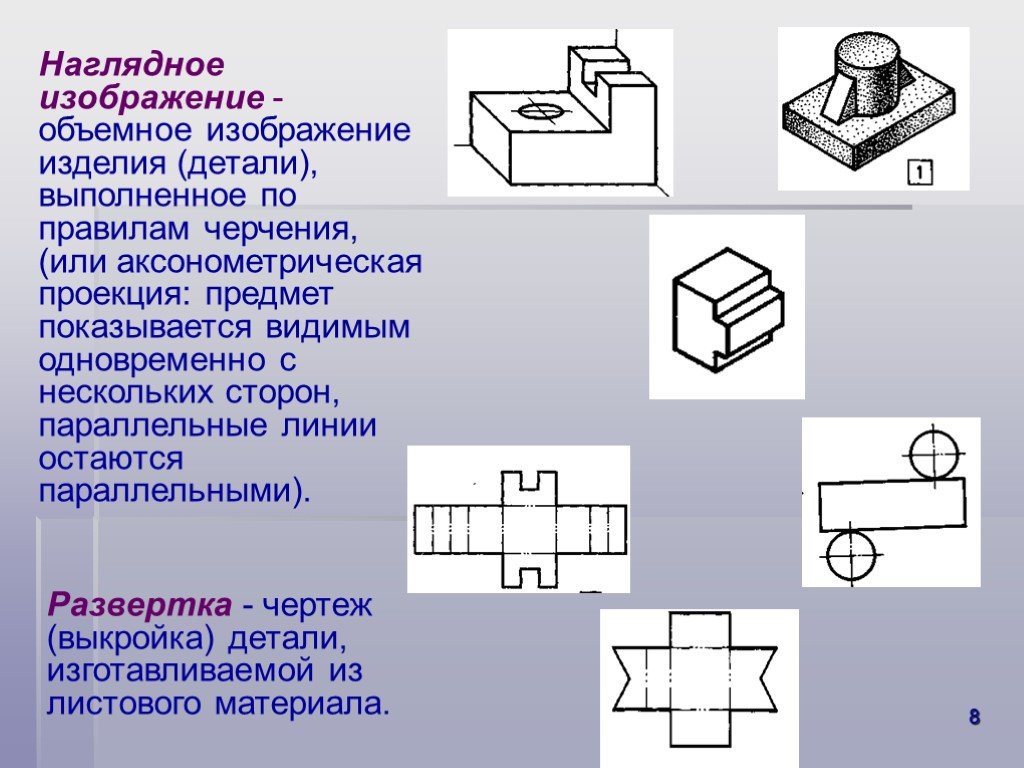
Обтравочная маска позволяет использовать содержимое слоя для маскирования слоев над ним. Содержимое нижнего или базового слоя определяет маскирование. Непрозрачная часть базового слоя обрезает (открывает) содержимое слоев над ним в обтравочной маске. Все остальное содержимое в обрезанных слоях маскируется (скрывается).
В обтравочной маске можно использовать несколько слоев, но они должны быть последовательными слоями. Имя базового слоя в маске подчеркнуто, а миниатюры вышележащих слоев имеют отступ. На вышележащих слоях отображается значок обтравочной маски.
Параметр «Смешать обрезанные слои как группу» в диалоговом окне «Стиль слоя» определяет, влияет ли режим наложения основы на всю группу или только на основу. (См. Групповые эффекты наложения.)
Обтравочная маска. Содержимое обрезанного слоя отображается в содержимом базового слоя.Создание обтравочной маски
Чтобы создать обтравочную маску, выполните одно из следующих действий:
- На панели «Слои» удерживайте нажатой клавишу «Alt» (Win) или «Option» (Mac).
 Наведите указатель на линию между базовым слоем и первым слоем над ним, который вы хотите включить в обтравочную маску (указатель изменится на два перекрывающихся круга) и нажмите.
Наведите указатель на линию между базовым слоем и первым слоем над ним, который вы хотите включить в обтравочную маску (указатель изменится на два перекрывающихся круга) и нажмите.
- Выберите первый слой над базовым слоем на панели «Слои» и выберите «Слой» > «Создать обтравочную маску».
- На панели «Слои» удерживайте нажатой клавишу «Alt» (Win) или «Option» (Mac).
Расположите слои на панели «Слои» так, чтобы базовый слой с маской находился ниже слоев, которые вы хотите замаскировать.
Чтобы добавить дополнительные слои к обтравочной маске, используйте любой из методов, описанных в шаге 2, и продвигайтесь вверх на один уровень за раз на панели «Слои». Слоям в обтравочной маске назначаются атрибуты непрозрачности и режима базового слоя.
Если вы создаете слой между слоями в обтравочной маске или перетаскиваете необрезанный слой между слоями в обтравочной маске, этот слой становится частью обтравочной маски.
Удаление слоя из обтравочной маски
Чтобы удалить слой из обтравочной маски, выполните одно из следующих действий:
- Удерживая нажатой клавишу «Alt» (Win) или «Option» (Mac), наведите указатель на линию, разделяющую два сгруппированных слоя на панели «Слои» (указатель изменится на два перекрывающихся круга ) и нажмите.

- На панели «Слои» выберите слой в обтравочной маске и выберите «Слой» > «Освободить обтравочную маску». Эта команда удаляет выбранный слой и все слои над ним из обтравочной маски.
Освободить все слои в обтравочной маске
На панели «Слои» выберите слой обтравочной маски над базовым слоем.
Выберите «Слой» > «Освободить обтравочную маску».
Больше похожего
- Рабочая область выбора и маски
- Очистить выделение в рабочей области «Выделение и маска»
- О масках и альфа-каналах
- Слои маски
- Сообщество Photoshop | Как заполнить текст изображением
Войдите в свою учетную запись
Войти
Управление учетной записью
Войдите в свою учетную запись
Войти
Управление учетной записью
Использование масок для скрытия слоев в Photoshop
Руководство пользователя Отмена
Поиск
- Руководство пользователя Photoshop
- Знакомство с Photoshop
- Мечтай.
 Сделай это.
Сделай это. - Что нового в Photoshop
- Отредактируйте свою первую фотографию
- Создание документов
- Фотошоп | Общие вопросы
- Системные требования Photoshop
- Перенос предустановок, действий и настроек
- Знакомство с Photoshop
- Мечтай.
- Photoshop и другие продукты и услуги Adobe
- Работа с иллюстрациями Illustrator в Photoshop
- Работа с файлами Photoshop в InDesign
- Материалы Substance 3D для Photoshop
- Photoshop и Adobe Stock
- Используйте встроенное расширение Capture в Photoshop
- Библиотеки Creative Cloud
- Библиотеки Creative Cloud в Photoshop
- Используйте сенсорную панель с Photoshop
- Сетка и направляющие
- Создание действий
- Отмена и история
- Photoshop на iPad
- Photoshop на iPad | Общие вопросы
- Знакомство с рабочим пространством
- Системные требования | Фотошоп на iPad
- Создание, открытие и экспорт документов
- Добавить фото
- Работа со слоями
- Рисовать и раскрашивать кистями
- Сделать выбор и добавить маски
- Ретушь ваших композитов
- Работа с корректирующими слоями
- Отрегулируйте тональность композиции с помощью Кривых
- Применение операций преобразования
- Обрезка и поворот композитов
- Поворот, панорамирование, масштабирование и сброс холста
- Работа с текстовыми слоями
- Работа с Photoshop и Lightroom
- Получить отсутствующие шрифты в Photoshop на iPad
- Японский текст в Photoshop на iPad
- Управление настройками приложения
- Сенсорные клавиши и жесты
- Сочетания клавиш
- Измените размер изображения
- Прямая трансляция во время создания в Photoshop на iPad
- Исправление недостатков с помощью Восстанавливающей кисти
- Создание кистей в Capture и использование их в Photoshop
- Работа с файлами Camera Raw
- Создание смарт-объектов и работа с ними
- Отрегулируйте экспозицию ваших изображений с помощью Dodge and Burn
- Photoshop в Интернете, бета-версия
- Общие вопросы | Photoshop в Интернете, бета-версия
- Введение в рабочее пространство
- Системные требования | Photoshop в Интернете, бета-версия
- Сочетания клавиш | Photoshop в Интернете, бета-версия
- Поддерживаемые типы файлов | Photoshop в Интернете, бета-версия
- Открытие и работа с облачными документами
- Применение ограниченных правок к вашим облачным документам
- Сотрудничать с заинтересованными сторонами
- Облачные документы
- Облачные документы Photoshop | Общие вопросы
- Облачные документы Photoshop | Вопросы по рабочему процессу
- Управление и работа с облачными документами в Photoshop
- Обновление облачного хранилища для Photoshop
- Невозможно создать или сохранить облачный документ
- Устранение ошибок облачного документа Photoshop
- Сбор журналов синхронизации облачных документов
- Делитесь доступом и редактируйте свои облачные документы
- Делитесь файлами и комментируйте в приложении
- Рабочее пространство
- Основы рабочего пространства
- Настройки
- Учитесь быстрее с помощью панели Photoshop Discover
- Создание документов
- Разместить файлы
- Сочетания клавиш по умолчанию
- Настройка сочетаний клавиш
- Инструментальные галереи
- Параметры производительности
- Использовать инструменты
- Предустановки
- Сетка и направляющие
- Сенсорные жесты
- Используйте сенсорную панель с Photoshop
- Сенсорные возможности и настраиваемые рабочие области
- Превью технологий
- Метаданные и примечания
- Сенсорные возможности и настраиваемые рабочие пространства
- Поместите изображения Photoshop в другие приложения
- Правители
- Показать или скрыть непечатаемые дополнения
- Укажите столбцы для изображения
- Отмена и история
- Панели и меню
- Позиционные элементы с привязкой
- Положение с помощью инструмента «Линейка»
- Веб-дизайн, экранный дизайн и дизайн приложений
- Photoshop для дизайна
- Артборды
- Предварительный просмотр устройства
- Копировать CSS из слоев
- Разделение веб-страниц
- Опции HTML для фрагментов
- Изменить расположение фрагментов
- Работа с веб-графикой
- Создание фотогалерей в Интернете
- Основы изображения и цвета
- Как изменить размер изображения
- Работа с растровыми и векторными изображениями
- Размер и разрешение изображения
- Получение изображений с камер и сканеров
- Создание, открытие и импорт изображений
- Просмотр изображений
- Недопустимая ошибка маркера JPEG | Открытие изображений
- Просмотр нескольких изображений
- Настройка палитр цветов и образцов
- Изображения с высоким динамическим диапазоном
- Сопоставьте цвета на изображении
- Преобразование между цветовыми режимами
- Цветовые режимы
- Стереть части изображения
- Режимы наложения
- Выберите цвет
- Настройка индексированных таблиц цветов
- Информация об изображении
- Фильтры искажения недоступны
- О цвете
- Настройка цвета и монохрома с использованием каналов
- Выбор цветов на панелях «Цвет» и «Образцы»
- Образец
- Цветовой режим или режим изображения
- Цветной оттенок
- Добавить условное изменение режима к действию
- Добавить образцы из HTML CSS и SVG
- Битовая глубина и настройки
- Слои
- Основы слоев
- Неразрушающий монтаж
- Создание и управление слоями и группами
- Выбрать, сгруппировать и связать слои
- Поместите изображения в рамки
- Непрозрачность слоя и смешивание
- Слои маски
- Применение смарт-фильтров
- Композиции слоев
- Переместить, сложить и заблокировать слои
- Слои маски с векторными масками
- Управление слоями и группами
- Эффекты слоя и стили
- Редактировать маски слоя
- Извлечение активов
- Показать слои с обтравочными масками
- Создание ресурсов изображения из слоев
- Работа со смарт-объектами
- Режимы наложения
- Объединение нескольких изображений в групповой портрет
- Объединение изображений с помощью Auto-Blend Layers
- Выравнивание и распределение слоев
- Копировать CSS из слоев
- Загрузить выделение из границ слоя или маски слоя
- Knockout для отображения содержимого других слоев
- Подборки
- Начало работы с подборками
- Сделайте выбор в композите
- Рабочая область выбора и маски
- Выберите с помощью инструментов выделения
- Выберите с помощью инструментов лассо
- Настройка выбора пикселей
- Перемещение, копирование и удаление выбранных пикселей
- Создать временную быструю маску
- Выбор цветового диапазона изображения
- Преобразование между путями и границами выделения
- Основы канала
- Сохранить выделение и маски альфа-канала
- Выберите области изображения в фокусе
- Дублировать, разделять и объединять каналы
- Вычисления каналов
- Начало работы с подборками
- Настройки изображения
- Замена цветов объекта
- Деформация перспективы
- Уменьшить размытие изображения при дрожании камеры
- Примеры лечебных кистей
- Экспорт таблиц поиска цветов
- Настройка резкости и размытия изображения
- Понимание настроек цвета
- Применение регулировки яркости/контрастности
- Настройка деталей теней и светлых участков
- Регулировка уровней
- Настройка оттенка и насыщенности
- Настройка вибрации
- Настройка насыщенности цвета в областях изображения
- Быстрая настройка тона
- Применение специальных цветовых эффектов к изображениям
- Улучшите изображение с помощью регулировки цветового баланса
- Изображения с высоким динамическим диапазоном
- Просмотр гистограмм и значений пикселей
- Сопоставьте цвета на изображении
- Обрезка и выравнивание фотографий
- Преобразование цветного изображения в черно-белое
- Корректирующие слои и слои-заливки
- Настройка кривых
- Режимы наложения
- Целевые изображения для прессы
- Настройка цвета и тона с помощью пипеток «Уровни» и «Кривые»
- Настройка экспозиции и тонирования HDR
- Осветлить или затемнить области изображения
- Выборочная настройка цвета
- Adobe Camera Raw
- Системные требования Camera Raw
- Что нового в Camera Raw
- Введение в Camera Raw
- Создание панорам
- Поддерживаемые объективы
- Эффекты виньетирования, зернистости и удаления дымки в Camera Raw
- Сочетания клавиш по умолчанию
- Автоматическая коррекция перспективы в Camera Raw
- Радиальный фильтр в Camera Raw
- Управление настройками Camera Raw
- Открытие, обработка и сохранение изображений в Camera Raw
- Исправление изображений с помощью инструмента Enhanced Spot Removal Tool в Camera Raw
- Поворот, обрезка и настройка изображений
- Настройка цветопередачи в Camera Raw
- Версии процесса в Camera Raw
- Внесение локальных корректировок в Camera Raw
- Исправление и восстановление изображений
- Удаление объектов с фотографий с помощью Content-Aware Fill
- Content-Aware Patch and Move
- Ретушь и ремонт фотографий
- Исправить искажение изображения и шум
- Основные действия по устранению неполадок для решения большинства проблем
- Улучшение и преобразование изображения
- Замена неба на изображениях
- Преобразование объектов
- Настройка кадрирования, поворота и размера холста
- Как обрезать и выпрямить фотографии
- Создание и редактирование панорамных изображений
- Деформация изображений, форм и путей
- Точка схода
- Контентно-зависимое масштабирование
- Преобразование изображений, форм и контуров
- Рисунок и живопись
- Симметричные узоры красками
- Рисование прямоугольников и изменение параметров обводки
- О чертеже
- Рисование и редактирование фигур
- Малярные инструменты
- Создание и изменение кистей
- Режимы наложения
- Добавить цвет к путям
- Редактировать пути
- Краска с помощью кисти-миксера
- Предустановки кистей
- Градиенты
- Градиентная интерполяция
- Выбор заливки и обводки, слоев и контуров
- Рисование с помощью инструментов «Перо»
- Создание шаблонов
- Создание рисунка с помощью Pattern Maker
- Управление путями
- Управление библиотеками шаблонов и пресетами
- Рисуйте или раскрашивайте на графическом планшете
- Создание текстурированных кистей
- Добавление динамических элементов к кистям
- Градиент
- Нарисуйте стилизованные мазки с помощью Art History Brush
- Краска с рисунком
- Синхронизация пресетов на нескольких устройствах
- Текст
- Добавить и отредактировать текст
- Единый текстовый движок
- Работа со шрифтами OpenType SVG
- Символы формата
- Формат абзацев
- Как создавать текстовые эффекты
- Редактировать текст
- Интервал между строками и символами
- арабский и иврит тип
- Шрифты
- Устранение неполадок со шрифтами
- Азиатский тип
- Создать тип
- Добавить и отредактировать текст
- Фильтры и эффекты
- Использование фильтра «Пластика»
- Использовать галерею размытия
- Основы фильтра
- Ссылка на эффекты фильтра
- Добавить световые эффекты
- Используйте адаптивный широкоугольный фильтр
- Используйте фильтр масляной краски
- Используйте фильтр «Пластика»
- Эффекты слоя и стили
- Применить определенные фильтры
- Размазать области изображения
- Использование фильтра «Пластика»
- Сохранение и экспорт
- Сохранение файлов в Photoshop
- Экспорт файлов в Photoshop
- Поддерживаемые форматы файлов
- Сохранение файлов в графических форматах
- Перемещение дизайнов между Photoshop и Illustrator
- Сохранение и экспорт видео и анимации
- Сохранение файлов PDF
- Защита авторских прав Digimarc
- Сохранение файлов в Photoshop
- Управление цветом
- Понимание управления цветом
- Поддержание согласованности цветов
- Настройки цвета
- Дуотоны
- Работа с цветовыми профилями
- Документы с управлением цветом для онлайн-просмотра
- Управление цветом документов при печати
- Импортированные изображения с управлением цветом
- Пробные цвета
- Веб-дизайн, экранный дизайн и дизайн приложений
- Photoshop для дизайна
- Артборды
- Предварительный просмотр устройства
- Копировать CSS из слоев
- Разделение веб-страниц
- Опции HTML для фрагментов
- Изменить расположение фрагментов
- Работа с веб-графикой
- Создание фотогалерей в Интернете
- Видео и анимация
- Видеомонтаж в Photoshop
- Редактировать слои видео и анимации
- Обзор видео и анимации
- Предварительный просмотр видео и анимации
- Отрисовка кадров в слоях видео
- Импорт видеофайлов и последовательностей изображений
- Создать анимацию кадра
- Creative Cloud 3D-анимация (предварительная версия)
- Создание анимации временной шкалы
- Создание изображений для видео
- Печать
- Печать 3D-объектов
- Печать из Photoshop
- Печать с управлением цветом
- Контактные листы и презентации в формате PDF
- Печать фотографий в макете пакета изображений
- Плашечные цвета для печати
- Печать изображений на коммерческой типографии
- Улучшение цветных отпечатков из Photoshop
- Устранение проблем с печатью | Фотошоп
- Автоматизация
- Создание действий
- Создание графики, управляемой данными
- Сценарии
- Обработка пакета файлов
- Играть и управлять действиями
- Добавить условные действия
- О действиях и панели действий
- Инструменты записи в действиях
- Добавить условное изменение режима к действию
- Набор инструментов пользовательского интерфейса Photoshop для подключаемых модулей и сценариев
- Подлинность контента
- Узнайте об учетных данных контента
- Идентичность и происхождение для NFT
- Подключить учетные записи для атрибуции креативов
- Фотошоп 3D
- Фотошоп 3D | Общие вопросы о снятых с производства 3D-функциях
Узнайте, как маскировать слои, чтобы скрыть и показать части композиции
Вы можете добавить маску к слою и использовать маску, чтобы скрыть части слоя и показать слои ниже. Маскирующие слои полезны для объединения нескольких фотографий в одно изображение или для удаления человека или объекта с фотографии.
Маскирующие слои полезны для объединения нескольких фотографий в одно изображение или для удаления человека или объекта с фотографии.
О слоях и векторных масках
Можно создать два типа масок:
- Маски слоя — это растровые изображения, зависящие от разрешения, которые редактируются с помощью инструментов рисования или выделения.
- Векторные маски не зависят от разрешения и создаются с помощью инструмента “Перо” или “Фигура”.
Маски слоя и вектора неразрушающие, что означает, что вы можете вернуться и повторно отредактировать маски позже, не теряя пиксели, которые они скрывают. На панели «Слои» как слой, так и векторная маска отображаются в виде дополнительной миниатюры справа от миниатюры слоя. Для маски слоя эта миниатюра представляет канал в градациях серого, который создается при добавлении маски слоя. Миниатюра векторной маски представляет собой путь, вырезающий содержимое слоя.
Чтобы создать слой или векторную маску поверх фонового слоя, сначала преобразуйте его в обычный слой (Слой > Создать > Слой из фона).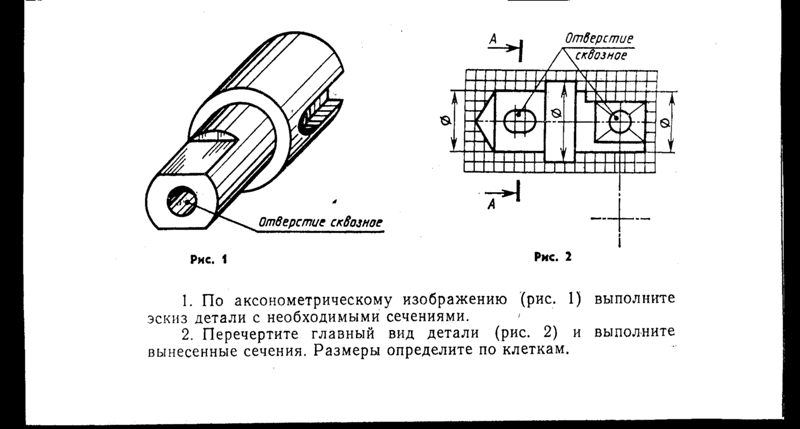
Вы можете отредактировать маску слоя, чтобы добавить или вычесть из маскируемой области. Маска слоя представляет собой изображение в градациях серого. Области, закрашенные черным цветом, скрыты, области, закрашенные белым, видны, а области, закрашенные оттенками серого, отображаются с различными уровнями прозрачности.
Векторная маска создает форму с острыми краями на слое и полезна в любое время, когда вы хотите добавить элемент дизайна с четкими и определенными краями. После создания слоя с векторной маской вы можете применить к нему один или несколько стилей слоя, отредактировать их при необходимости и сразу же получить пригодную для использования кнопку, панель или другой элемент веб-дизайна.
Панель свойств содержит дополнительные элементы управления для настройки маски. Вы можете изменить непрозрачность маски, чтобы просвечивать больше или меньше содержимого маски, инвертировать маску или уточнить границы маски, как в случае с выделенной областью.
Добавить маски слоя
При добавлении маски слоя вы можете скрыть или
показать весь слой или создать маску на основе выделения или прозрачности.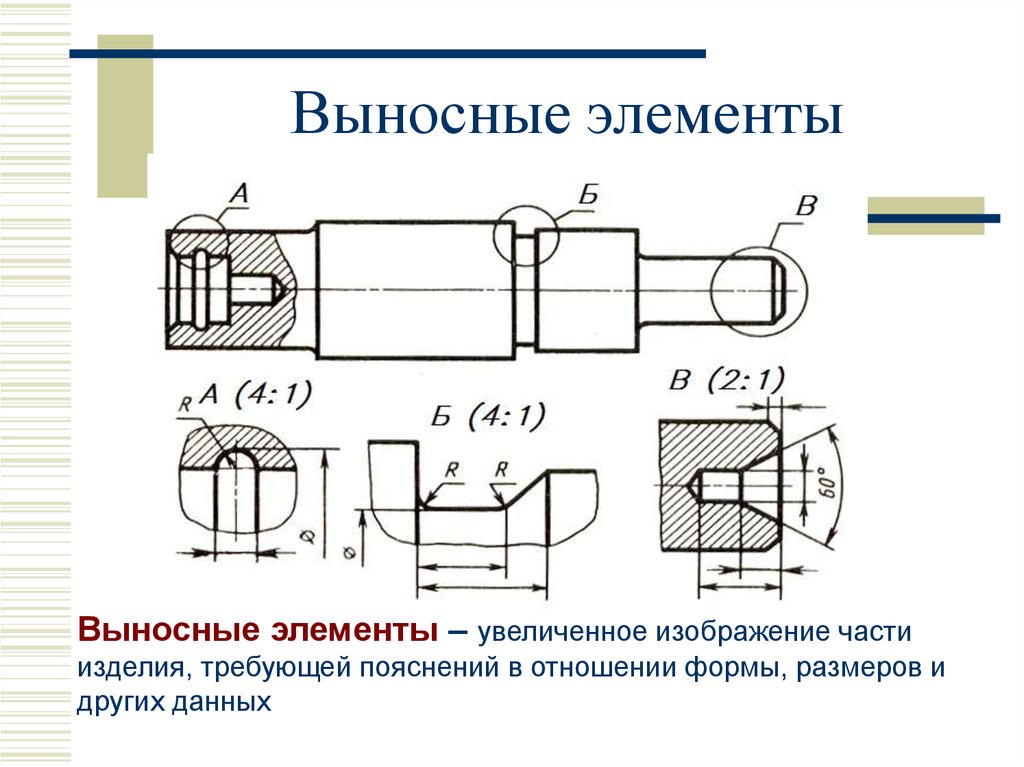 Позже вы будете рисовать на маске, чтобы точно скрыть части изображения.
слой, открывая слои под ним.
Позже вы будете рисовать на маске, чтобы точно скрыть части изображения.
слой, открывая слои под ним.
Добавить маску, которая показывает или скрывает весь слой
Марка Убедитесь, что никакая часть вашего изображения не выбрана. Выберите Выбрать > Отменить выбор.
На панели «Слои» выберите слой или группу.
Делать один из следующих:
- Чтобы создать маску, открывающую весь слой, нажмите кнопку «Добавить маску слоя» на панели «Слои» или выберите «Слой» > «Маска слоя» > «Показать все».
- Чтобы создать маску, скрывающую весь слой, нажмите кнопку «Добавить маску слоя», удерживая клавишу «Alt» (Win) или «Option» (Mac), или выберите «Слой» > «Маска слоя» > «Скрыть все».
Добавьте маску слоя, скрывающую часть слоя
В на панели «Слои» выберите слой или группу.
Выберите область изображения и выполните одно из следующих действий:
- Нажмите кнопку «Новая маска слоя» на панели «Слои», чтобы создать маску, раскрывающую выделение.

- Щелкните, удерживая клавишу «Alt» (Win) или «Option» (Mac), кнопку «Добавить маску слоя» на панели «Слои», чтобы создать маску, скрывающую выделение.
- Выберите «Слой» > «Слой-маска» > Показать выделение или скрыть выделение.
- Нажмите кнопку «Новая маска слоя» на панели «Слои», чтобы создать маску, раскрывающую выделение.
Чтобы напрямую изменить прозрачность слоя, выполните следующие действия и создайте маску:
На панели «Слои» выберите слой.
Выберите «Слой» > «Слой-маска» > «От». Прозрачность.
Photoshop преобразует прозрачность в непрозрачный цвет, скрытый вновь созданной маской. Непрозрачный цвет сильно различается в зависимости от фильтров и других методов обработки, ранее примененных к слою. Этот метод полезен для видео и 3D рабочих процессов.
Применение маски слоя из другого слой
Выполните одно из следующих действий:
- Чтобы переместить маску на другой слой, перетащите маску на другой слой.

- Чтобы дублировать маску, перетащите маску, удерживая нажатой клавишу «Alt» (Win) или «Option» (Mac), на другой слой.
По умолчанию слой или группа связаны к его маске слоя или векторной маске, на что указывает значок связи между миниатюры на панели «Слои». Слой и его маска двигаться вместе на изображении, когда вы перемещаете любой из них с помощью инструмента «Перемещение». Отключение их позволяет вам перемещать их независимо и сдвигать границы маски отдельно от слоя.
Чтобы отменить связь слоя с его маской, щелкните значок ссылки на панели Слои.
Чтобы восстановить связь между слоем и его маской, нажмите между миниатюрами пути слоя и маски на панели «Слои».
Отключить или включить маску слоя
Выполните одно из следующих действий:
- Выберите слой, содержащий маску слоя, которую вы хотите отключить или включить, и нажмите кнопку «Отключить/включить маску» на панели «Свойства».

- Щелкните миниатюру маски слоя на панели «Слои», удерживая клавишу «Shift».
- Выберите слой, содержащий маску слоя, которую вы хотите отключить или включить, и выберите «Слой» > «Маска слоя» > «Отключить/Включить».
Красный крестик появляется над миниатюрой маски на панели «Слои», когда маска отключена, а содержимое слоя отображается без эффектов маскирования.
Применение или удаление маски слоя
Вы можете применить маску слоя, чтобы навсегда удалить скрытые части слоя [ *]. Маски слоя хранятся в виде альфа-каналов, поэтому применение и удаление масок слоя может помочь уменьшить размер файла. Вы также можете удалить маску слоя без применения изменений.
Примечание:
[ * ] Пиксели скрыты, а не удаляются при наложении масок слоя с несмежными областями.
На панели «Слои» выберите слой, содержащий маска слоя.

Выполните одно из следующих действий:
- Чтобы удалить маску слоя после ее постоянного применения к слою, щелкните значок «Применить маску» в нижней части панели «Свойства».
- Чтобы удалить маску слоя, не применяя ее к слою, нажмите кнопку «Удалить» в нижней части панели «Свойства», а затем нажмите «Удалить».
Вы также можете применять или удалять маски слоя с помощью меню «Слой».
Примечание:
Вы не можете применить маску слоя навсегда к слою смарт-объекта при удалении маски слоя.
Выберите и отобразите маску слоя канал
Для более удобного редактирования маски слоя вы можете отображать маску в градациях серого отдельно или в виде наложения рубилита на слой.
На панели «Слои» выполните одно из следующих действий:
- Щелкните, удерживая клавишу «Alt» (Win) или «Option» (Mac), миниатюру маски слоя, чтобы просмотреть только маску в оттенках серого.
 Чтобы снова отобразить слои, щелкните миниатюру маски слоя, удерживая нажатой клавишу «Alt» или «Option». Либо нажмите значок глаза на панели свойств.
Чтобы снова отобразить слои, щелкните миниатюру маски слоя, удерживая нажатой клавишу «Alt» или «Option». Либо нажмите значок глаза на панели свойств.
- Удерживая нажатыми клавиши Alt+Shift (Win) или Option+Shift (Mac), щелкните миниатюру маски слоя, чтобы просмотреть маску поверх слоя в маскирующем цвете Rubylith. Удерживая нажатыми клавиши Alt+Shift или Option+Shift, снова щелкните миниатюру, чтобы отключить отображение цвета.
- Щелкните, удерживая клавишу «Alt» (Win) или «Option» (Mac), миниатюру маски слоя, чтобы просмотреть только маску в оттенках серого.
Изменение цвета или прозрачности маски слоя
Дважды щелкните канал маски слоя на панели «Каналы».
Чтобы выбрать новый цвет маски, в окне Layer Mask Display В диалоговом окне «Параметры» щелкните образец цвета и выберите новый цвет.
Чтобы изменить прозрачность, введите значение от 0 % до 100%.
Параметры цвета и непрозрачности влияют только на внешний вид маски и не влияют на то, как защищены нижележащие области.
 Например, вы можете изменить эти настройки, чтобы
маска более заметна на фоне цветов изображения.
Например, вы можете изменить эти настройки, чтобы
маска более заметна на фоне цветов изображения.Нажмите OK.
Настройка непрозрачности и краев маски
Используйте панель «Свойства», чтобы настроить непрозрачность выбранного слоя или векторной маски. Ползунок «Плотность» управляет непрозрачностью маски. Растушевка позволяет смягчить края маски.
Другие параметры относятся к маскам слоя. Параметр «Инвертировать» меняет местами маскированные и немаскированные области. Параметр «Край маски» предоставляет различные элементы управления для изменения краев маски, такие как «Сглаживание» и «Сжатие/расширение». Сведения о параметре «Цветовой диапазон» см. в разделе «Создание и ограничение корректирующих слоев и слоев-заливок».
Изменить плотность маски
На панели «Слои» выберите слой содержащий маску, которую вы хотите отредактировать.
На панели «Слои» щелкните миниатюру «Маска».
 Вокруг миниатюры появится рамка.
Вокруг миниатюры появится рамка.На панели «Свойства» перетащите ползунок «Плотность», чтобы настроить непрозрачность маски.
При плотности 100 % маска становится непрозрачной и блокирует любую нижележащую область слоя. Чем ниже плотность, тем больше становится видимой область под маской.
Перьевые края маски
На панели «Слои» выберите слой содержащий маску, которую вы хотите отредактировать.
На панели «Слои» щелкните миниатюру «Маска». Вокруг миниатюры появится рамка.
Перетащите ползунок «Растушевка», чтобы применить растушевку к маске. края.
Растушевка размывает края маски для создания более мягкий переход между замаскированными и незамаскированными областями. Оперение наносится от краев маски наружу, в пределах диапазона пикселей, которые вы установили с помощью ползунка.
Уточнение краев маски
На панели «Слои» выберите слой содержащий маску, которую вы хотите отредактировать.


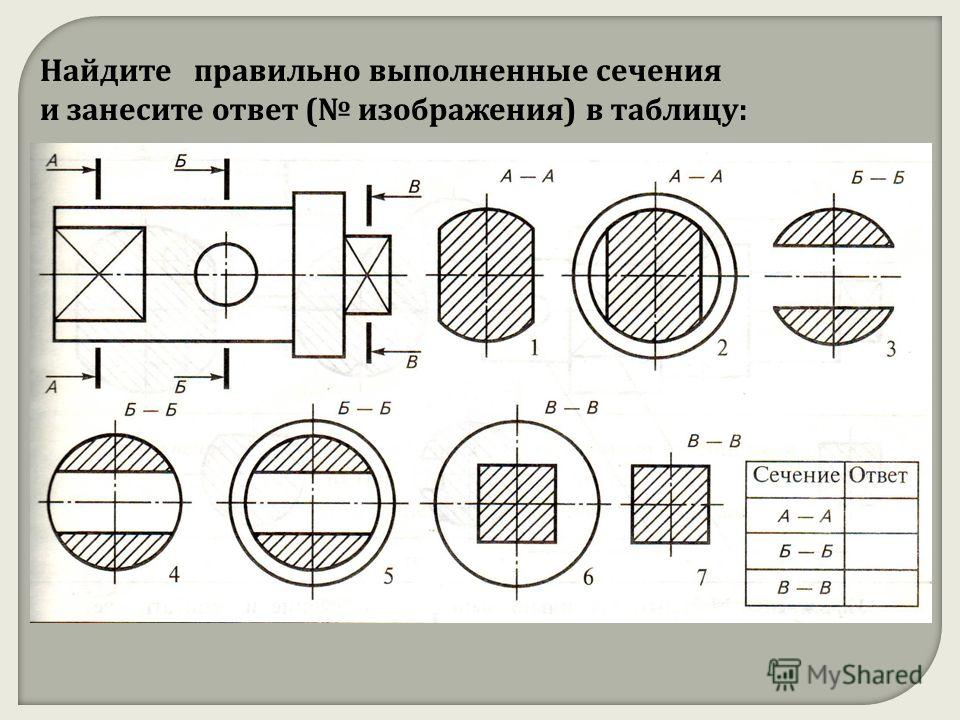 Фигуру сечения, входящую
в изображение, заштриховывают
Фигуру сечения, входящую
в изображение, заштриховывают ..10 мм. Буквы располагают
рядом со стрелками (в противоположной
стороне от контура изображения), а
также над разрезом
..10 мм. Буквы располагают
рядом со стрелками (в противоположной
стороне от контура изображения), а
также над разрезом Переход секущих
плоскостей на изображении разреза
не показывают
Переход секущих
плоскостей на изображении разреза
не показывают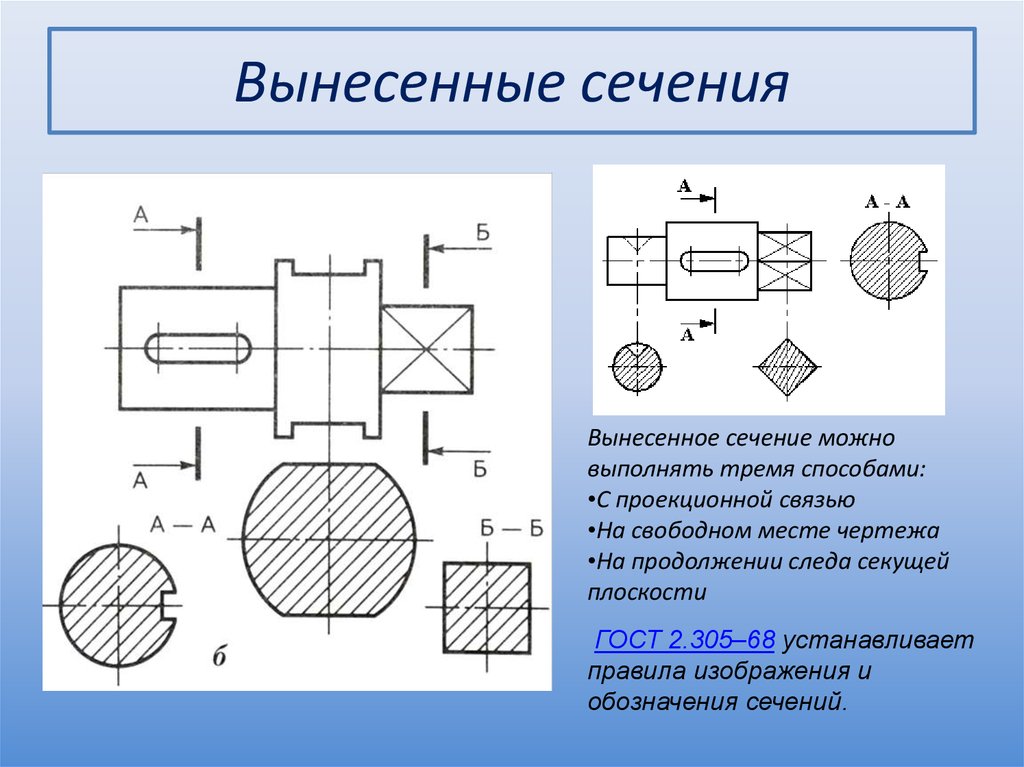 : Правила обозначения ломаного разреза
: Правила обозначения ломаного разреза Наведите указатель на линию между базовым слоем и первым слоем над ним, который вы хотите включить в обтравочную маску (указатель изменится на два перекрывающихся круга) и нажмите.
Наведите указатель на линию между базовым слоем и первым слоем над ним, который вы хотите включить в обтравочную маску (указатель изменится на два перекрывающихся круга) и нажмите.
 Сделай это.
Сделай это.


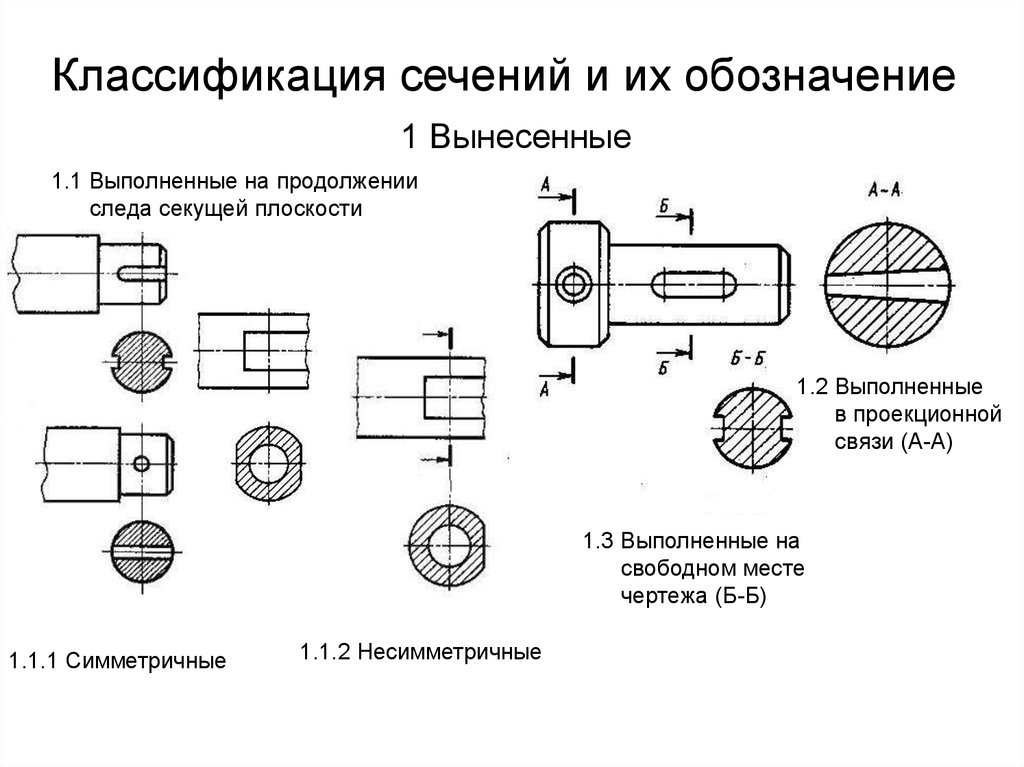
 Чтобы снова отобразить слои, щелкните миниатюру маски слоя, удерживая нажатой клавишу «Alt» или «Option». Либо нажмите значок глаза на панели свойств.
Чтобы снова отобразить слои, щелкните миниатюру маски слоя, удерживая нажатой клавишу «Alt» или «Option». Либо нажмите значок глаза на панели свойств. Например, вы можете изменить эти настройки, чтобы
маска более заметна на фоне цветов изображения.
Например, вы можете изменить эти настройки, чтобы
маска более заметна на фоне цветов изображения. Вокруг миниатюры появится рамка.
Вокруг миниатюры появится рамка.